Windows 10 팁 : 좋아하는 음악 재생 목록을 시작 메뉴에 고정

iTunes 재생 목록을 Groove Music으로 전송하는 방법을 보여 주었고, 이제 좋아하는 재생 목록을 Windows 10 시작 메뉴에 고정하는 방법을 살펴 보겠습니다.
Windows 10은 Windows 7과 Windows 8.1의 라이브 타일에 친숙한 시작 메뉴를 다시 표시합니다. 또한 사용자 정의가 가능하므로 원하는 방식으로 작동 할 수 있습니다.
일단 시작하면 알 수있는 것Windows 10에 적응하면 거의 모든 위치 또는 항목을 시작 메뉴에 고정 할 수 있습니다. 이름이 바뀌는 것 외에도 Microsoft의 Groove Music은 Windows 10에서 새로운 디자인과 향상된 기능을 제공합니다.
iTunes 재생 목록을 Groove Music으로 전송하는 방법을 보여주었습니다. 이제 좋아하는 재생 목록을 시작 메뉴에 고정하는 방법을 살펴 보겠습니다.
바로 시작해야 할 한 가지 사항은 Groove Music 앱을 사용해야 작동한다는 것입니다.
노트 : Microsoft가 Groove Music Pass를 종료했다는 것을 기억해야합니다. 로컬 음악 컬렉션 재생 목록을 통해서만이 작업을 수행 할 수 있습니다.
Windows 10 Groove 음악 재생 목록을 시작에 고정
먼저 Groove Music에서 재생 목록을 만들어야합니다. 그렇게하려면 앱을 시작하고 왼쪽 열의 메뉴에서 새 재생 목록 버튼을 선택하고 이름을 지정한 다음 저장을 클릭하십시오.
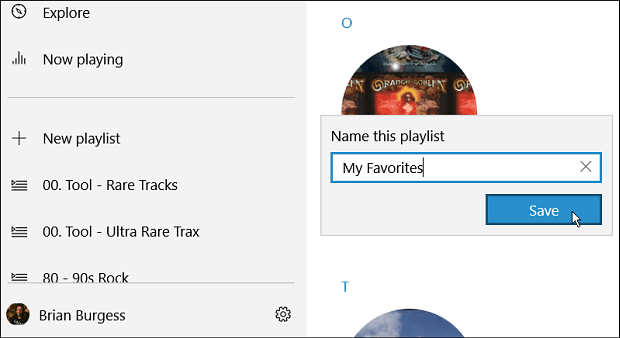
그런 다음 노래를 재생 목록에 추가하려면 끌어서 놓으십시오. 또는 노래를 마우스 오른쪽 버튼으로 클릭하고 추가> 추가 그런 다음 생성 한 재생 목록을 선택하십시오.
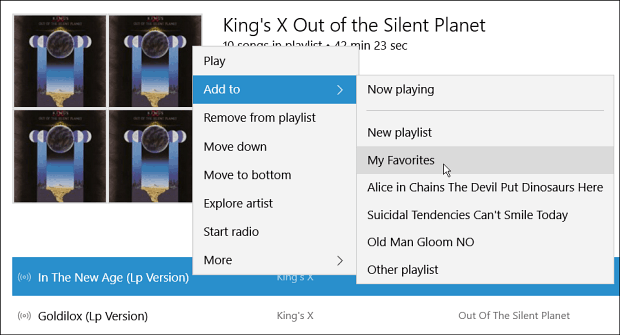
이제 시작 메뉴에서 쉽게 액세스하려는 항목이 있으면 재생 목록을 열고 추가 작업 버튼을 클릭하십시오. 그런 다음 시작 핀 메뉴에서 옵션을 선택하십시오.
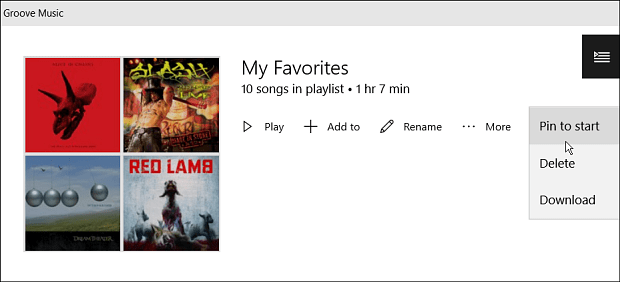
개별 노래 나 전체 앨범을 시작 메뉴에 고정 할 수도 있습니다. 개별 노래를 마우스 오른쪽 버튼으로 클릭하고 더보기> 시작 핀. 또는 Shift 또는 Ctrl 키를 누른 상태에서 원하는 노래를 클릭하여 여러 노래를 선택할 수도 있습니다.
하단에 메뉴 막대가 나타납니다. 를 선택하십시오 추가 버튼을 클릭 한 다음 재생 목록 또는 언제든지 새 재생 목록을 만들 수도 있습니다.
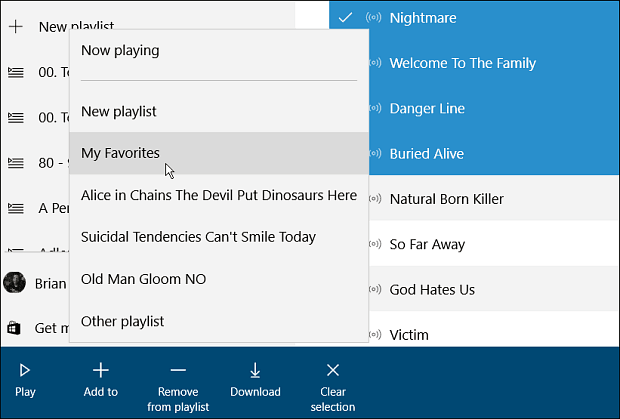
이제 시작 메뉴를 시작하면아래로 스크롤하여 재생 목록 타일을 찾습니다. 그런 다음 원하는 곳으로 옮길 수 있습니다. 아래 예에서 일부 노래와 재생 목록을 내가 만든 카테고리로 이동했습니다. 멀티미디어.
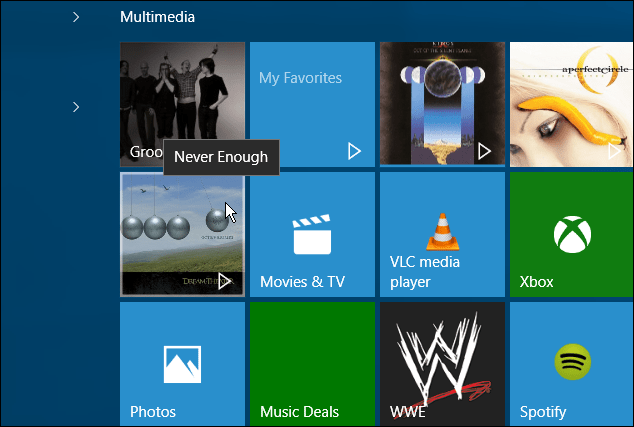
노래 나 재생 목록을 재생하려면타일을 선택하면 물론 Groove Music에서 재생이 시작됩니다. Windows 10의 Groove Music에 대한 귀하의 의견은 무엇입니까? 아래에 의견을 남기고 의견을 알려주십시오.










코멘트를 남겨주세요